iTunes バックアップ 暗号化と暗号化解除
iPhoneをバックアップする時、パスワードつけたら、暗号化されたiTunesバックアップには暗号化していない iTunes バックアップでは対象にならない保存したパスワード、Wi-Fi 設定、Web サイトの履歴、ヘルスケアデータを保存できます。なので、上記言及したデータをバックアップしたい場合、iPhone バックアップを暗号化しなければなりません。
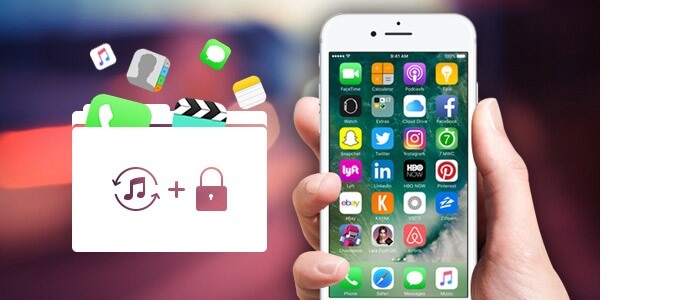
しかし、具体的なiPhone バックアップ 暗号化の方法がよくわかりますか。また、バックアップを復元したら、iTunesバックアップ暗号化をどのように解除しますか。この文章ではiPhoneバックアップ暗号化をめぐって、具体的な設定や解除方法を紹介いたします。
iPhone バックアップ 暗号化
iCloud のセキュリティおよびプライバシーの概要ページ「https://support.apple.com/ja-jp/HT202303」により、iCloudにバックアップする時、iCloudは自動にバックアップファイルを暗号化しサーバに保管しておく間も暗号化したフォーマットを用いますので、一般的に、iPhoneバックアップ暗号化と言ったら、言っているのはiTunesバックアップの暗号化です。下記の手順に従って、iPhoneバックアップをロック、暗号化されます。
1.iTunesを起動してから、USBケーブルでiPhoneをパソコンに繋いでください。
2.接続した後、メインインターフェイスのツールバーに現れた小さいiPhoneアイコンをクリックしてください。
3. 「概要」→「バックアップ」→「iPhoneのバックアップを暗号化」を選択したら、iTunes でバックアップを暗号化します。
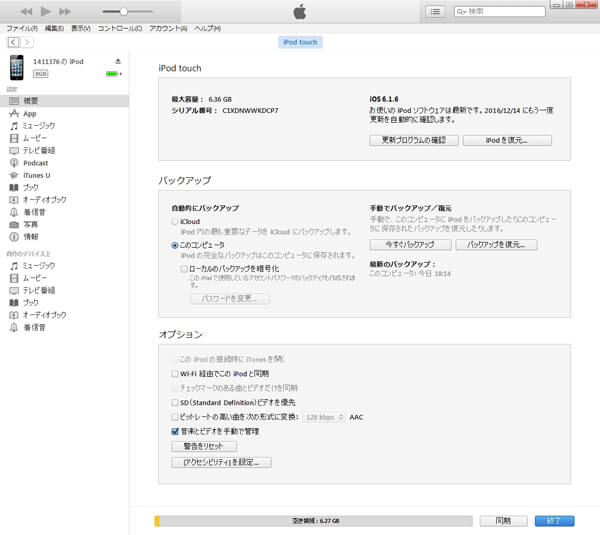
4.その後、「今すぐバックアップ」をクリックして、出現したウィンドウにパスワードを入力して設定します。
5.パスワードを確認した後、暗号化したiTunesバックアップが始まります。
以上紹介した方法に暗号化したバックアップを作成してから、きっとiTunesバックアップのパスワードをよく保管してください。バックアップの暗号化はパスワードなしで解除できません。バックアップパスワードを忘れたら、バックアップの暗号化を解除する方法はありません。
また、iTunesバックアップできない場合、「iTunes バックアップできない理由や対策案」まで具体的な原因と解決策をご参考ください。
iPhoneバックアップ 暗号化解除
これから、iPhoneバックアップ暗号化解除の方法を紹介いたします。
今後成したバックアップが暗号化なしに設定したいなら、「iPhoneのバックアップを暗号化」のチェックをアウトしてから、iPhoneバックアップのパスワードを入力することで、これからの暗号化なしでiPhoneをバックアップします。
iPhoneを暗号化したバックアップを復元する時、「バックアップを復元」をクリックしてから、iPhoneバックアップのパスワードを入力することで、暗号化されたバックアップをiPhoneに復元できます。
iPhone復元ではなく、パソコンに暗号化したバックアップのデータをチェックしたいなら、こちらは4Videosoft iOSデータ復元というiPhone バックアップ 復元ツールを推薦します。
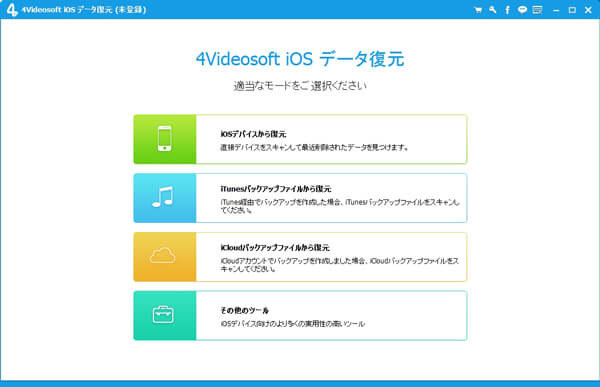
このソフトでカメラロール、フォトストリーム、連絡先、メッセージ、通話履歴、カレンダー、リマインダー、ボイスメモ、ボイスメモ、添付、SafariのブックマークなどのデータをiTunesバックアップファイルから復元できます。お気にいれば、下記のダウンロードリンクからソフトをダウンロードして無料で体験してみてみましょう。
無料ダウンロード
Windows向け
![]() 安全性確認済み
安全性確認済み
無料ダウンロード
macOS向け
![]() 安全性確認済み
安全性確認済み
 コメント確認、シェアしましょう!
コメント確認、シェアしましょう!



